Как записывать и редактировать звуки в Windows 10 с помощью Wondershare DemoCreator?
Опубликовано: 2022-05-27Запись и редактирование звуков ваших видео и аудио являются одним из основных и важных шагов в индустрии развлечений. Элемент звука важен, потому что он привлекает внимание людей несколькими способами: он помогает донести информацию, повышает производственную ценность, заставляет людей чувствовать себя привлекательными, привлекает внимание к тому, что происходит на экране, и используется для передачи настроения. . Если вы хорошо используете язык, звуковые эффекты, музыку и даже тишину, все они могут существенно повлиять на общее качество вашего фильма.
Существует несколько способов записи и редактирования звука. Пользователи могут найти в Интернете единственные в своем роде приложения, которые по-своему уникальны. В этом руководстве мы рассмотрим всю необходимую информацию, которая может облегчить вашу работу. В этой статье мы познакомим вас с Wondershare DemoCreator, чтобы вы могли снимать и редактировать видео.
- Зачем вам нужно записывать звуки и редактировать их в Windows?
- Профессиональная встреча
- Лекции и онлайн-занятия
- Подкасты
- Улучшение вашей речи
- Цифровой маркетинг
- Геймплей
- Учебники
- Как записывать и редактировать звуки с помощью Wondershare DemoCreator в Windows 10?
- Запись звука с помощью Wondershare DemoCreator
- Как редактировать аудио в Wondershare DemoCreator?
- Почему стоит выбрать Wondershare DemoCreator?
- Подпись
- Наклейки
- Заключение
Зачем вам нужно записывать звуки и редактировать их в Windows?

Аудио-, видео- или экранные записи юзабилити-теста необходимы для захвата подавляющего объема данных, которые включают в себя информацию, которую сообщают сами, и наблюдаемую информацию.
Рекомендуется для вас: 10 лучших программ для создания видеопрезентаций для Windows и Mac.
Профессиональная встреча

Делать заметки во время ключевых совещаний — важнейший навык для каждого компетентного специалиста, позволяющий обеспечить эффективный ход работы и своевременное предоставление услуг. Когда продуктивные встречи включают в себя большое количество контента, например повторяющиеся статистические данные, новые идеи и данные, демонстрируемые на слайдах, даже самые заинтересованные участники могут легко забыть важные детали.
Лекции и онлайн-занятия

Согласно отчету ЮНЕСКО, более 1,3 миллиарда учеников посещают занятия онлайн из-за закрытия школ. Экран записи удобен для всех, кто может смотреть курс в любом месте и в любое время. Запись экрана даст возможность от онлайн-обучения до офлайн-просмотра.
Подкасты

Сегодня большинство людей слушают подкасты. Более 18,5 миллионов доступных эпизодов в настоящее время составляют более 525 000 активных подкастов. Поскольку первоначальные затраты невелики, войти в этот сектор несложно. Даже без исключительных стандартов производства можно привлечь аудиторию, если тематика и комментарии высокого качества.
Улучшение вашей речи

Голосовой конфликт — это естественное явление, которое можно объяснить различиями в предполагаемых частотных диапазонах. Если вы похожи на большинство людей и вас это беспокоит, то вам следует проявить смелость и использовать этот диктофон, чтобы противостоять своим голосовым проблемам. Изучите использование различных упражнений для улучшения громкости, тона и темпа речи.
Цифровой маркетинг

Спрос на аудиоконтент и опыт неуклонно растет на протяжении многих лет. В результате предприятия и маркетологи уделяют больше внимания аудиомаркетингу. Все больше людей слушают различные аудиоустройства и виды контента, такие как музыка, подкасты и другие формы развлечений, во время поездок на работу, в повседневных делах и в свободное время.
Геймплей

Есть много причин, по которым вы хотели бы записывать видео, звуки, учебный контент или видеоигры. Если вы будете играть в свою любимую игру, одновременно делая заметки о своих стратегиях и тактиках, вы обнаружите, что это выгодно по целому ряду причин. Сотни геймеров транслируют свои игры на YouTube, что помогло им заработать на платформе миллионы долларов.
Учебники

Как бы странно это ни звучало, использование аудиозаписи для визуальной информации — один из наших любимых методов создания туториалов. Чем больше у вас контроля над темпом создания фильма, тем лучше будет, если вы сначала запишете звук.
При создании видеоурока темп имеет решающее значение. Ваша аудитория должна иметь время, чтобы осмыслить материал, не скучая и не оставаясь равнодушной.
Как записывать и редактировать звуки с помощью Wondershare DemoCreator в Windows 10?

Некоторые люди думают, что научиться записывать звук на моем компьютере сложно. Использование Discord для записи звука на компьютер — простая операция, и в этом нет никакой тайны. Все, что вам нужно, это загрузить программу, которая записывает компьютерные звуки. Вы можете получить их бесплатно или за плату, онлайн или локально, в простой или расширенной форме, с различными вариантами вывода и системными требованиями.
Wondershare DemoCreator — это одна из многих программ, доступных для ПК с Windows, которая подходит для использования как на рабочей станции, так и на персональном компьютере. Это приложение является одним из самых полезных и обнадеживающих, с которыми кто-либо сталкивался до сих пор.
Если вы ищете способ записать себя, эта программа является отличным универсальным решением, которое можно использовать по любой причине. Это бесплатная программа для записи экрана со встроенными возможностями редактирования звука и видео.
Запись звука с помощью Wondershare DemoCreator
Выполните следующие шаги, чтобы записать аудио/видео в Windows 10 с помощью Wondershare DemoCreator:
Установите и откройте программу:
Загрузите и установите последнюю версию DemoCreator. Запустите приложение после установки. Он появляется на вашем экране следующим образом.

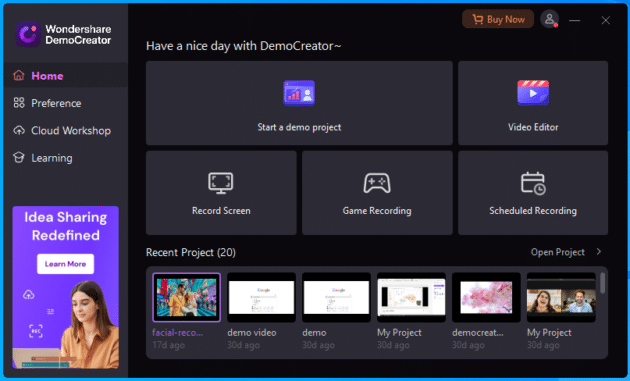
Запустите проект записи:
Нажмите на «Экран записи». Это режим многодорожечной записи. Используя этот способ, вы сможете изменить каждую из трех отдельных дорожек, составляющих запись, включая экран, микрофон и камеру.
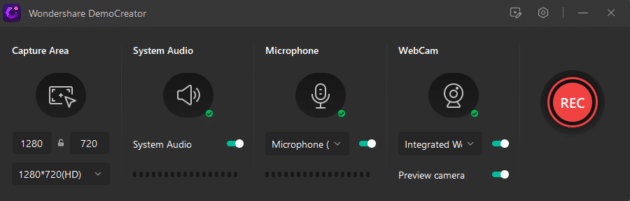
Настройки области захвата:
Измените параметры области захвата. При желании вы можете записать весь экран, настроить область захвата и многие другие параметры. Похоже на это.
Выберите любые другие входы, которые вы хотите захватить в дополнение к экрану. Веб-камера, микрофон и системный звук входят в комплект поставки в качестве опций. Проверьте, подключены ли микрофон, камера и звуковая карта вашего устройства. Убедитесь, что настройки камеры и звука оптимизированы для получения оптимальных результатов. Кроме того, вы можете установить ориентацию зеркала веб-камеры и распознавание лиц искусственного интеллекта в меню «Камера записи».
Начать запись:
Если вы хотите начать запись, нажмите красную кнопку или клавишу F10.
Вам может понравиться: 25 малоизвестных удивительных функций Windows 10, которые вам нужно знать.
Как редактировать аудио в Wondershare DemoCreator?
Все в бизнесе знают, насколько важен монтаж звука, и все согласны с тем, что хороший монтаж необходим для хорошей работы. Это гарантирует, что вы не отклонитесь от своей истории и не даст аудитории заскучать.
Если вы хорошо отредактируете, вы можете заставить больше людей слушать. Редактируя звук, вы можете уместить все свои мысли в определенное время без снижения качества мыслей в целом.
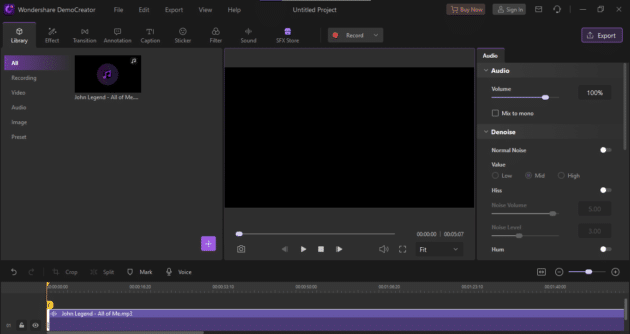
Редактирование в DemoCreator
Звук может быть отключен или удален из видеоклипа после его размещения на временной шкале, что позволяет редактировать его отдельно.
Немой
Когда вы выбираете «Отключить звук» в контекстном меню клипа, щелкнутого правой кнопкой мыши, звук клипа будет отключен/заглушен.
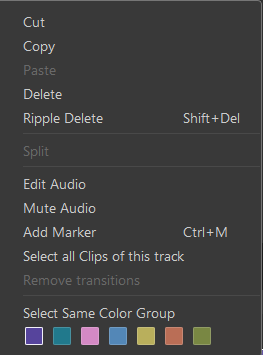
Отсоединить
Щелкнув правой кнопкой мыши и выбрав «Отключение звука» в контекстном меню, вы можете удалить звук из видеоклипа. Поскольку он будет размещен на верхней дорожке временной шкалы, вы можете редактировать отсоединенный аудиофайл в отдельном от видеоклипа окне.
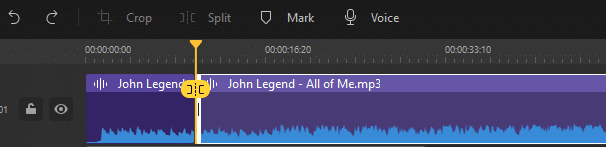
Звуковые эффекты
Меню появится, когда вы щелкните правой кнопкой мыши аудиофайл. Выберите «Редактировать аудио» в этом меню.
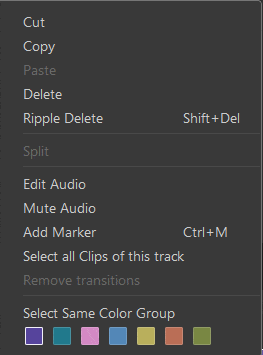
Чтобы изменить звуковые эффекты, перетащите маленькие фиолетовые точки вокруг звуковой дорожки.
Фильтровать фоновый шум
Значок «Аудио» в правом верхнем углу раздела параметров можно использовать для блокировки фоновых шумов. Затем убедитесь, что на вкладке шумоподавления установлен флажок «Включить». На выбор предлагается три уровня:
- Низкий.
- середина
- Высокий.
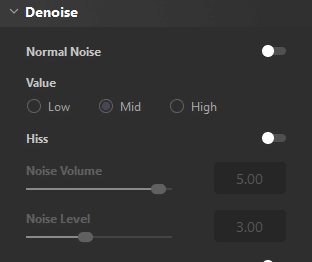
Преобразователь голоса
Можно изменить свой голос пятью уникальными способами: среди прочего, мужской голос, женский голос, детский голос, голос робота и голос Трансформера. Вы можете выбрать из широкого выбора юмористических голосов и звуковых эффектов.
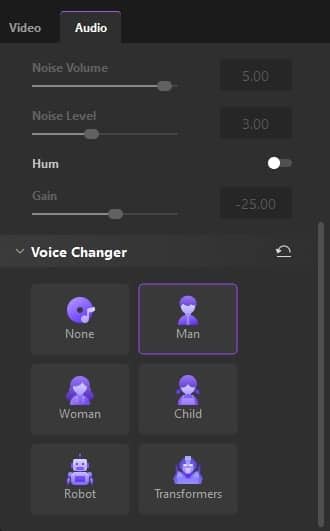
- Импорт: первый шаг — импортировать медиаресурсы (видео и аудио), голос которых вы хотите изменить.
- Выберите: наконец, выберите клип, который вы хотите использовать, и перетащите его на временную шкалу.
- Преобразователь голоса: выберите «Аудио» на правой панели свойств, чтобы начать редактирование. После этого найдите параметр «Изменение голоса» в меню «Внешний вид». Выберите тот, который вы хотите использовать, а затем примените его к своему документу.
Почему стоит выбрать Wondershare DemoCreator?
Wondershare DemoCreator — программа для записи экрана для ПК с широким набором полезных дополнительных функций. Кроме того, он имеет возможности редактирования видео. Он имеет очень простой и интуитивно понятный пользовательский интерфейс, поэтому вы точно знаете, что и где вы можете сделать, как только вы запустите программное обеспечение.
Неважно, используете ли вы Mac или компьютер с Windows; С помощью Wondershare DemoCreator вы можете легко и быстро создавать демо-видео и уроки. Wondershare DemoCreator — кроссплатформенное приложение.
Это программное обеспечение, скорее всего, является вашим лучшим выбором для записи всего, что происходит на вашем экране, в простой в использовании форме.
Независимо от того, студенты они или профессионалы, все пользователи смогут воспользоваться его функциями. Это приложение, вероятно, сделает вашу жизнь и жизнь других людей, которые связаны с вами, значительно проще, не добавляя больших дополнительных усилий в вашу повседневную жизнь.
Подпись
Видео уроки и презентации очень выигрывают от субтитров. С помощью функции субтитров DemoCreator вы можете быстро добавить разговор и текст в любой момент временной шкалы вашего видео.
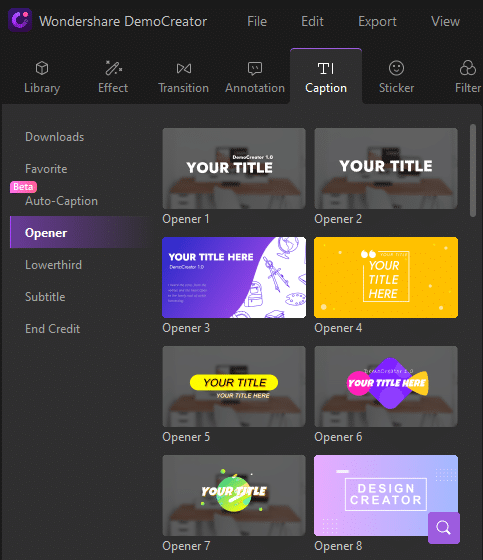
Когда вы пытаетесь сделать свой фильм более драматичным, этот этап имеет решающее значение. Возможна интеграция финальных титров в ваш фильм с использованием предустановленных шаблонов титров из обширной коллекции DemoCreator.
Наклейки
Наклейки играют решающую роль в создании ответных видеороликов и учебных пособий из-за их способности передавать идеи и истории.
- Анимационные наклейки.
- Смайлики.
- Игровые стикеры.
- Образовательные наклейки.
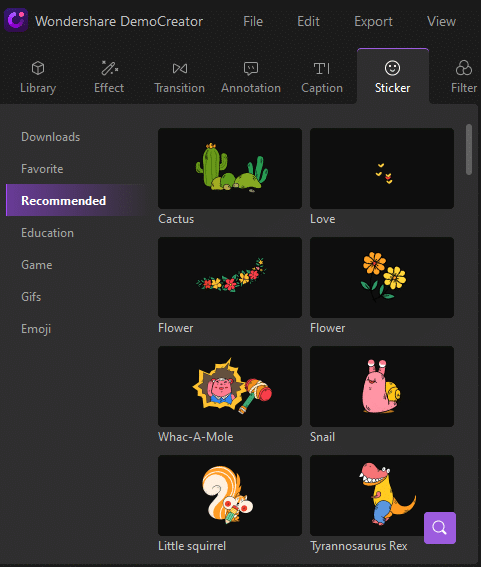
Вам также может понравиться: Как редактировать видео на YouTube бесплатно с помощью VideoProc Vlogger?
Заключение
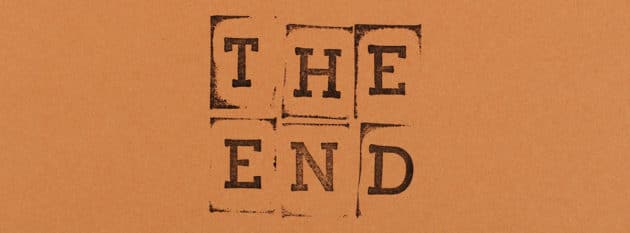
Программное обеспечение Wondershare DemoCreator используется широким кругом профессий и учреждений, включая маркетинговые и торговые фирмы, образовательные учреждения и исследовательские организации. Это также любимый инструмент сотен ютуберов, которые сделали свои каналы основным источником дохода.
Помимо простоты использования и встроенного видеоредактора, вы можете быстро создавать высококачественные обучающие и демонстрационные видеоролики, включающие широкий спектр привлекательных визуальных и звуковых эффектов.
